- مؤلف Lauren Nevill [email protected].
- Public 2024-01-11 01:05.
- آخر تعديل 2025-01-23 15:16.
عند تثبيت بعض البرامج ، وكذلك عند أداء مهام خاصة لبعض التطبيقات ، يلزم إيقاف تشغيل برنامج مكافحة الفيروسات النشط. لا يعرف كل مستخدم كيفية القيام بذلك.

تعليمات
الخطوة 1
إذا كان برنامج Kaspersky Anti-Virus مثبتًا لديك ، فانقر نقرًا مزدوجًا فوق رمز البرنامج لتعطيله. في قائمة التطبيق التي تفتح ، انتقل إلى علامة التبويب "مركز الحماية" وانقر فوق الزر "إعدادات". حدد قسم "الإعدادات الأساسية" وألغ تحديد مربع "تمكين الحماية". انقر فوق الزر "موافق" وسيتم تعطيل مكافحة الفيروسات.

الخطوة 2
لتعطيل Dr. Web anti-virus ، انقر بزر الماوس الأيمن فوق رمز البرنامج في شريط مهام Windows وحدد الأمر Disable Self-Defense. سيظهر مربع حوار حيث ستتم مطالبتك بإدخال رمز التحقق. أدخل النص الموضح في الشكل وانقر فوق الزر "تعطيل الدفاع عن النفس". الآن انقر بزر الماوس الأيمن فوق رمز مكافحة الفيروسات في شريط المهام مرة أخرى وحدد الأمر "SpIDer Guard - تعطيل". في مربع الحوار ، أدخل رمز التحقق وانقر فوق الزر "تعطيل SpIDER Guard".
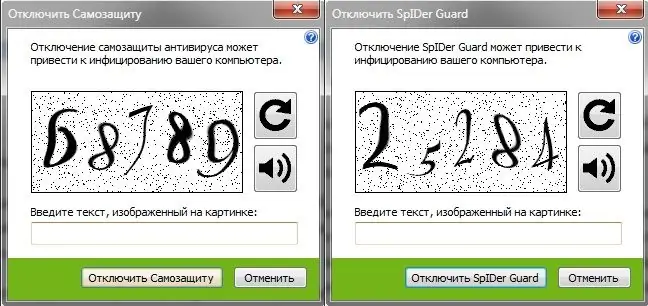
الخطوه 3
لتعطيل مضاد الفيروسات Avast ، في شريط مهام Windows ، انقر بزر الماوس الأيمن على أيقونة Avast ، وحدد أحد الخيارات للتعطيل في عنصر "إدارة شاشات Avast": لفترة معينة أو حتى يتم إعادة تشغيل الكمبيوتر. في الإصدارات السابقة من البرنامج ، يجب تحديد العنصر "إيقاف الموفر مؤقتًا".






